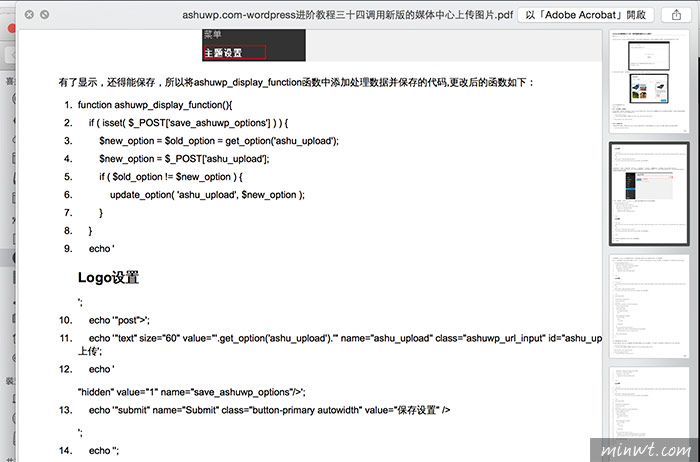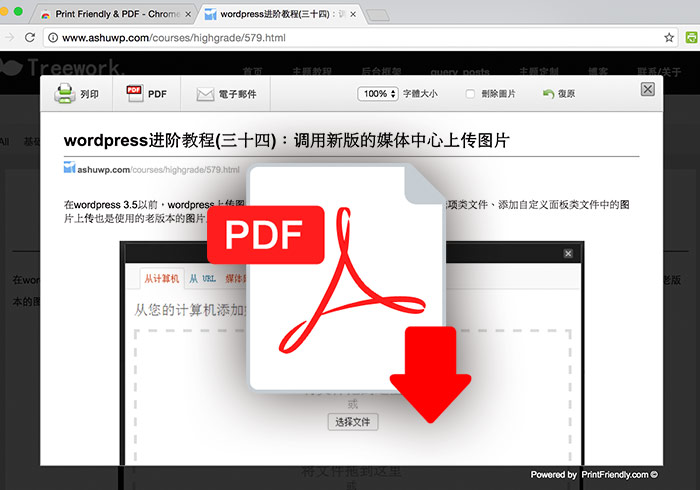
隨著現在網路資源愈來愈豐富,無論大小事只要打開網路,立即就可找到所需的答案,當找到答案後,不是將網頁加到書籤,就是把答案複製起來再貼到Word上,或是直接將網頁儲存打包儲存起來,但要整理檔案時,就相當的麻煩與不便,因此今夭要來分享一個超好用外掛,一鍵就可將網頁轉成PDF外,甚至格式也不會跑掉,同時PDF還是一個相當通用的文件格式,無論電腦、手機、平板,都可直接預覽,相當的方便喔!
Print Friendly & PDF
Step1
進到外掛網頁後,先點加到CHROME鈕。
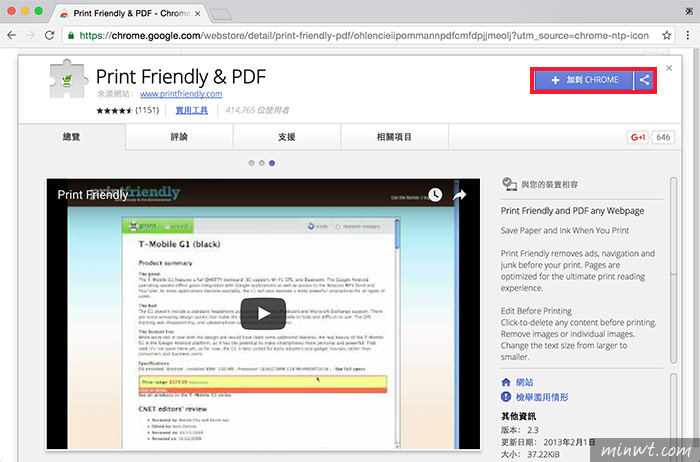
Step2
接著再點新增擴充功能鈕,就可完成安裝。
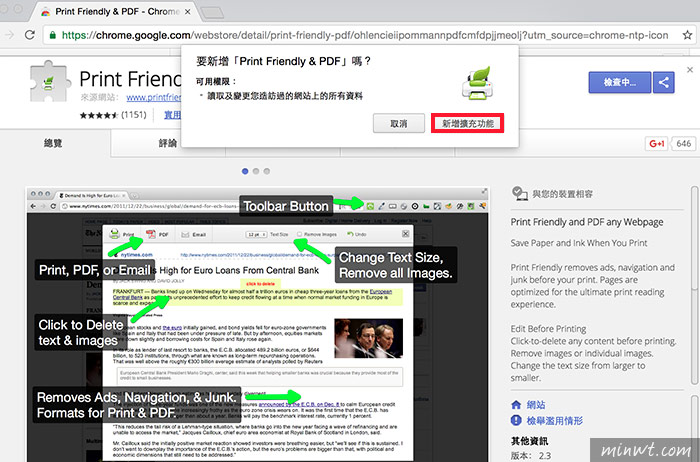
Step3
安裝完華後,在網址列後方,會看到一個綠色的印表機圖示。
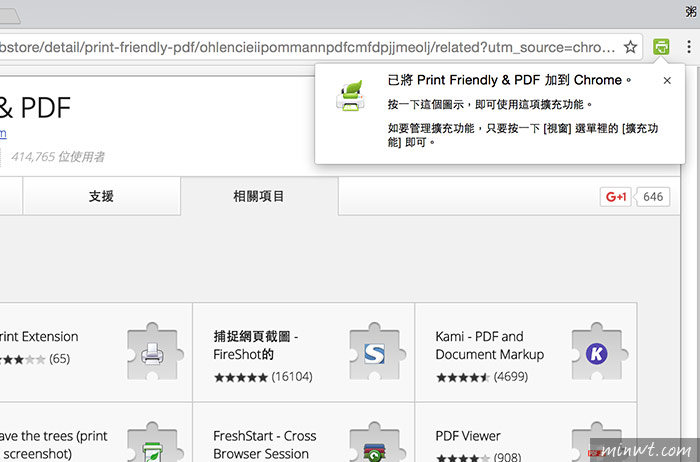
Step4
當要儲存網頁時,再按那綠色的印表機。
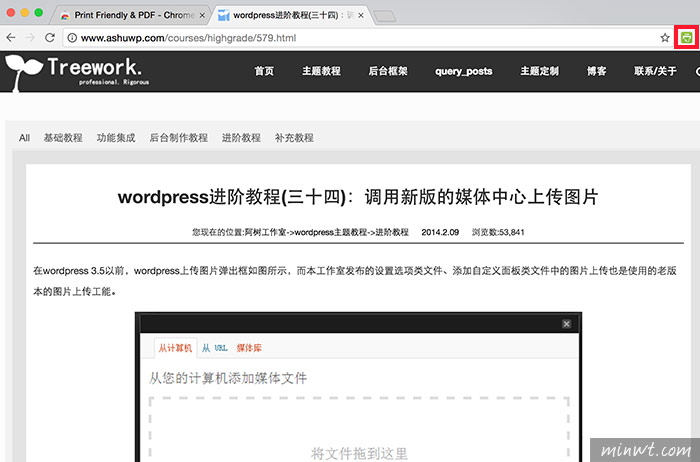
Step5
接著再按PDF鈕。
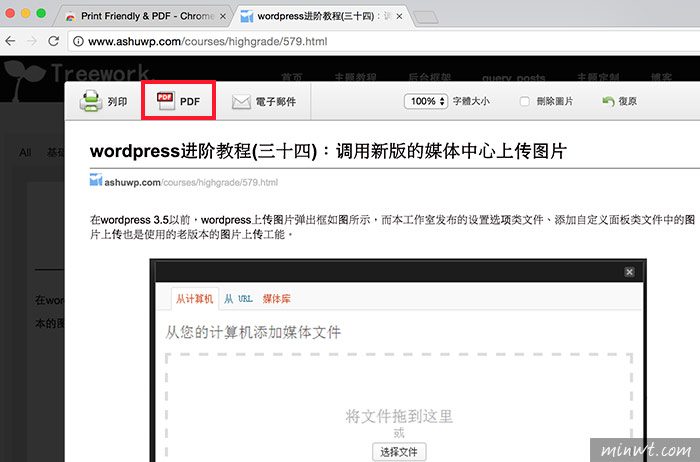
Step6
轉換完畢後,再按下載您的PDF鈕。
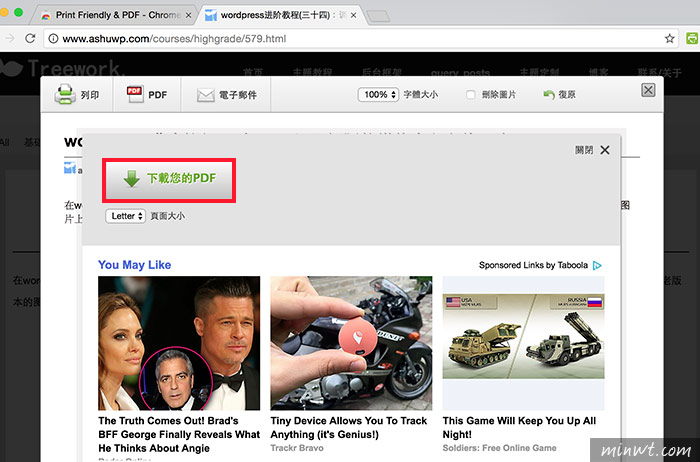
Step7
下載完畢後,立馬開啟檢查一下,不但格式沒跑掉外,甚至就連原始碼也可完美的保留下來,是不是超方便的呀!